Qu'est-ce que HitPaw Video Enhancer ?
HitPaw Video Enhancer, maintenant connu sous le nom de HitPaw VikPea, est un logiciel puissant alimenté par l'IA conçu pour améliorer et augmenter la qualité des vidéos. En utilisant des algorithmes d'apprentissage automatique avancés, il peut automatiquement augmenter la résolution des vidéos de mauvaise qualité jusqu'à 8K, ce qui en fait un outil inestimable pour les créateurs de contenu, les éditeurs vidéo et quiconque cherche à restaurer des images plus anciennes.
Les principales fonctionnalités incluent la réparation de fichiers endommagés ou corrompus, la réduction du bruit pour éliminer les images granuleuses et des modèles d'IA spécifiques pour des tâches telles que la colorisation des vidéos en noir et blanc et l'amélioration des visages. L'interface conviviale permet une navigation facile, et l'option de traitement par lots permet aux utilisateurs d'améliorer plusieurs vidéos simultanément.
HitPaw Video Enhancer est disponible sur plusieurs plateformes, y compris Windows, macOS, iOS et Android, ce qui le rend accessible à un large éventail d'utilisateurs. Avec son ensemble complet de fonctionnalités, HitPaw Video Enhancer se démarque comme une solution de choix pour quiconque souhaite améliorer la qualité de ses vidéos avec un minimum d'efforts.
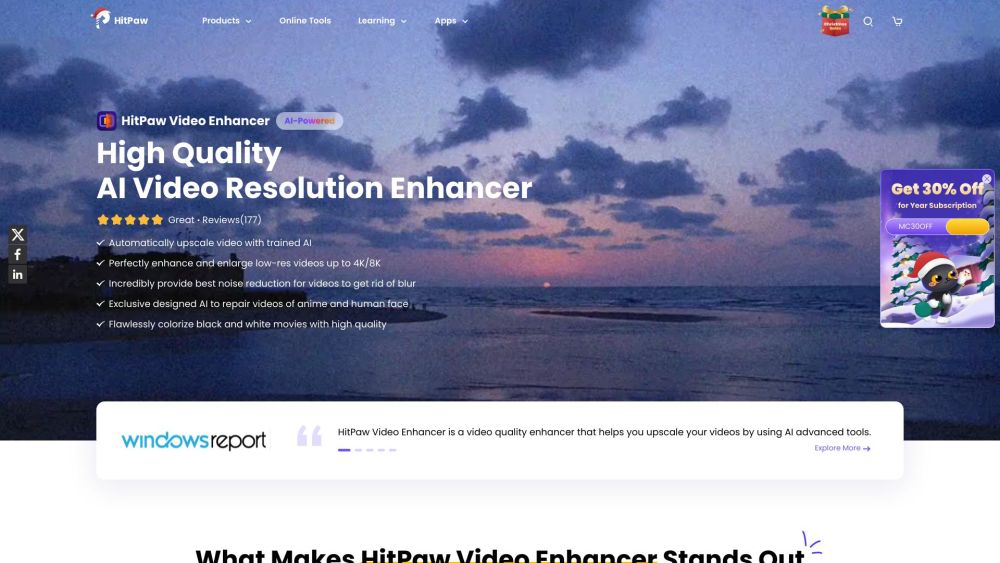
Utilisations de HitPaw Video Enhancer
HitPaw Video Enhancer est un logiciel alimenté par l'IA conçu pour améliorer considérablement la qualité des vidéos. Voici quelques utilisations importantes :
- Restauration de vieilles images : De nombreux utilisateurs possèdent des vidéos chéries qui sont en mauvais état en raison de leur âge. La fonction de colorisation de HitPaw peut redonner vie aux films en noir et blanc, les transformant en versions colorées et vibrantes qui sont agréables à regarder.
- Augmentation de vidéos en faible résolution : Les créateurs de contenu sont souvent confrontés au défi d'utiliser des images en faible résolution. HitPaw permet aux utilisateurs d'augmenter la résolution des vidéos jusqu'à 4K ou même 8K, les rendant adaptées aux écrans haute définition sans perdre de clarté ou de détails.
- Réduction du bruit pour une meilleure clarté : Les vidéos prises dans des conditions de faible luminosité ou lors de scènes rapides peuvent souvent souffrir de bruit et de granularité. La fonction de réduction du bruit de HitPaw nettoie efficacement ces vidéos, assurant une apparence plus claire et plus professionnelle.
- Réparation de vidéos endommagées : Les utilisateurs qui traitent des images corrompues ou non jouables peuvent utiliser la fonction avancée de réparation vidéo de HitPaw. Cet outil utilise des algorithmes d'IA pour restaurer la qualité d'origine et corriger des problèmes tels que des bugs et des artefacts, rendant des vidéos auparavant inutilisables de nouveau visibles.
- Amélioration de la qualité des animations : HitPaw est particulièrement utile pour les animateurs et les fans de contenu animé. Le modèle d'animation du logiciel améliore la clarté et les détails des vidéos animées, les rendant visuellement attrayantes pour les créateurs et les spectateurs.
Ces utilisations montrent comment HitPaw Video Enhancer peut être un outil précieux pour les vidéographes, les créateurs de contenu et quiconque cherche à améliorer la qualité de ses vidéos sans effort.
Comment accéder à HitPaw Video Enhancer
L'accès à HitPaw Video Enhancer est simple. Suivez ces instructions étape par étape :
Étape 1 : Visitez le site officiel
Allez sur la page officielle de HitPaw Video Enhancer. C'est la source principale pour télécharger le logiciel et accéder à des informations supplémentaires.
Étape 2 : Choisissez votre version
Sélectionnez la version appropriée pour votre système d'exploitation (Windows ou Mac). Si vous préférez utiliser des appareils mobiles, HitPaw Video Enhancer est disponible pour iOS et Android.
Étape 3 : Téléchargez le logiciel
Cliquez sur le lien de téléchargement pour votre plateforme choisie. Pour Windows, vous trouverez un lien intitulé "Essayez-le gratuitement pour Windows", et pour Mac, il y a un bouton similaire. Cela lancera le processus de téléchargement.
Étape 4 : Installez l'application
Une fois le téléchargement terminé, localisez le fichier téléchargé et double-cliquez dessus pour démarrer l'installation. Suivez les instructions à l'écran pour installer HitPaw Video Enhancer sur votre appareil.
Étape 5 : Lancez le logiciel
Après l'installation, ouvrez l'application. Vous pouvez maintenant commencer à utiliser HitPaw Video Enhancer pour augmenter, réparer ou améliorer vos vidéos grâce à ses fonctionnalités alimentées par l'IA.
En suivant ces étapes, vous aurez accès à un outil puissant pour l'amélioration des vidéos à portée de main !
Comment utiliser HitPaw Video Enhancer
HitPaw Video Enhancer est un outil alimenté par l'IA conçu pour améliorer la qualité des vidéos sans effort. Suivez ces étapes pour améliorer vos vidéos :
Étape 1 : Téléchargez et installez
- Visitez le site web de HitPaw et téléchargez le logiciel pour votre système d'exploitation (Windows ou Mac).
- Assurez-vous d'avoir la dernière version pour une performance optimale.
Étape 2 : Lancez et importez la vidéo
- Ouvrez l'application et cliquez sur "Ajouter des fichiers" pour télécharger votre vidéo.
- Vous pouvez faire glisser et déposer des fichiers ou utiliser l'option "Choisir un fichier" ; il prend en charge divers formats (MP4, AVI, etc.).
Étape 3 : Sélectionnez le modèle d'IA
- Choisissez parmi plusieurs modèles d'IA en fonction de vos besoins d'amélioration de la vidéo, tels que la réduction générale du bruit, le modèle de visage ou la colorisation.
- Chaque modèle est adapté à des tâches spécifiques, garantissant des résultats optimaux pour divers types de vidéos.
Étape 4 : Prévisualisez les améliorations
- Cliquez sur "Prévisualiser" pour voir les effets de votre modèle d'IA sélectionné.
- Cela vous permet d'évaluer les améliorations avant de les finaliser, garantissant votre satisfaction avec les modifications.
Étape 5 : Exportez la vidéo améliorée
- Une fois satisfait, cliquez sur "Exporter" pour sauvegarder la vidéo améliorée.
- Notez que l'exportation nécessite une version payante, vous offrant une sortie de haute qualité sans filigrane.
En suivant ces étapes, vous pouvez facilement tirer parti des capacités puissantes de l'IA de HitPaw Video Enhancer pour transformer vos vidéos en contenu de qualité professionnelle.
Comment créer un compte sur HitPaw Video Enhancer
La création d'un compte sur HitPaw Video Enhancer est essentielle pour accéder à ses fonctionnalités et services complets. Suivez ces étapes simples :
Étape 1 : Visitez le site web de HitPaw
Allez sur le site web officiel de HitPaw et naviguez jusqu'à la page du produit Video Enhancer. Celle-ci se trouve généralement dans la section produits.
C'est là que vous trouverez des informations concernant le logiciel et les options d'inscription.
Étape 2 : Cliquez sur le bouton "Se connecter" ou "S'inscrire"
Recherchez le bouton "Se connecter" ou "Créer un compte", généralement situé dans le coin supérieur droit de la page web.
En cliquant sur ce bouton, vous serez dirigé vers la page de connexion où vous trouverez l'option de créer un nouveau compte.
Étape 3 : Remplissez le formulaire d'inscription
Entrez les informations requises, y compris votre adresse e-mail et un mot de passe sécurisé. Vous devrez peut-être également confirmer votre mot de passe.
Assurez-vous de choisir un mot de passe fort pour protéger votre compte. Vous devrez peut-être également accepter les conditions d'utilisation.
Étape 4 : Vérifiez votre e-mail
Vérifiez votre boîte de réception pour un e-mail de vérification de HitPaw. Cliquez sur le lien de vérification dans l'e-mail.
La vérification de votre e-mail garantit que votre compte est légitime et aide à sécuriser votre compte.
Étape 5 : Complétez votre profil
Après la vérification, connectez-vous à votre nouveau compte et remplissez toute information supplémentaire de profil si vous y êtes invité.
Compléter votre profil peut améliorer votre expérience utilisateur et permettre une meilleure personnalisation des services.
En suivant ces étapes, vous créerez avec succès votre compte HitPaw, vous donnant accès aux fonctionnalités d'amélioration vidéo et aux services de support supplémentaires.
Conseils pour utiliser HitPaw Video Enhancer
- Choisissez le bon modèle d'IA : HitPaw Video Enhancer propose plusieurs modèles d'IA adaptés à différents types de vidéos. Sélectionnez le modèle approprié (réduction générale du bruit, visage, animation, etc.) pour obtenir les meilleurs résultats pour votre contenu spécifique.
- Utilisez le traitement par lots : Si vous avez plusieurs vidéos à améliorer, utilisez la fonction de traitement par lots. Cela vous permet d'appliquer les mêmes paramètres d'amélioration à plusieurs vidéos simultanément, gagnant ainsi du temps et des efforts.
- Prévisualisez avant l'exportation : Prévisualisez toujours votre vidéo améliorée avant de finaliser l'exportation. Cette étape vous aide à vous assurer que les améliorations répondent à vos attentes et vous permet d'apporter des ajustements si nécessaire.
- Ajustez les paramètres pour une qualité optimale : Expérimentez avec des paramètres tels que la résolution et les niveaux de réduction du bruit. L'ajustement de ces paramètres peut considérablement affecter la qualité finale de votre vidéo.
- Mettez régulièrement à jour le logiciel : Gardez votre HitPaw Video Enhancer à jour pour accéder aux dernières fonctionnalités et améliorations. Les mises à jour régulières vous assurent de bénéficier des dernières avancées en IA et des améliorations de performance.
En suivant ces conseils, vous pouvez maximiser les capacités de HitPaw Video Enhancer et créer du contenu vidéo époustouflant de manière fluide.




